maya制作睫毛的简单操作
时间:2022-10-26 13:28
一些朋友还不太了解maya制作睫毛的简单操作,小编今天就带来maya制作睫毛的操作方法,感兴趣的小伙伴们一起学习一下吧!
maya制作睫毛的简单操作

打开Maya这款软件,进入Maya的操作界面,如图所示:
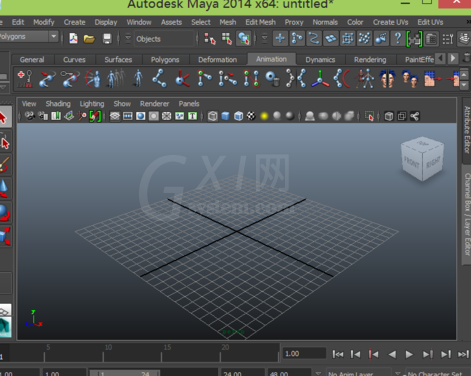
在该界面内找到create菜单里的nubrs primitives选项,如图所示:
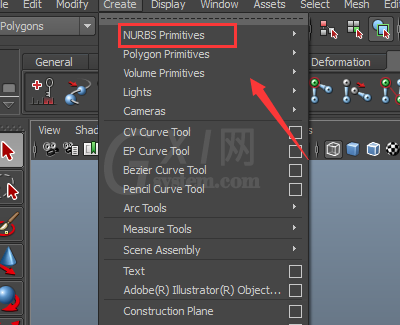
点击nubrs primitives选项在其内找到circle选项
点击circle选项在side视图里创建一个圆,选择创建的圆点击鼠标右键进入控制点,将其调节成如图所示的形状:
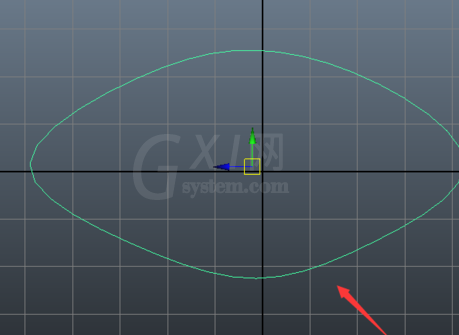
再在create选项内找到polygon primitives选项
点击primitives选项在其内找到cone选项
点击cone选项在视图里创建一个圆锥体,并设置其参数如图所示:
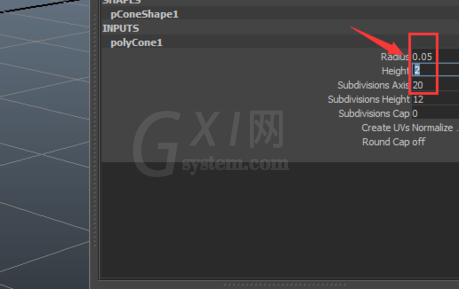
将模式切换到animation模块,并在create deformers菜单里找到nolinear选项
点击nolinear选项,在其下拉菜单里找到bend选项
点击bend选项后,再右侧通道盒里设置参数如图所示:
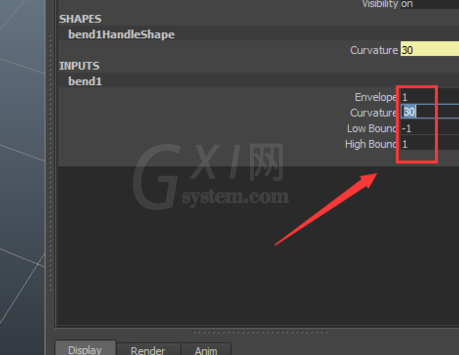
设置好参数以后调节其旋转角度和位置如图所示:
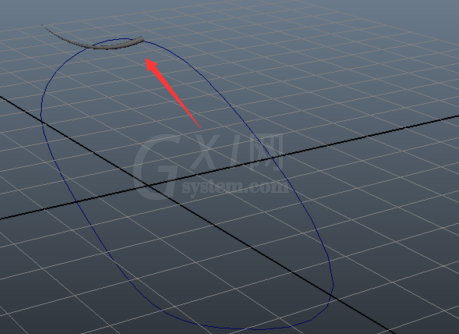
选择修改后的这个cone物体按下shift键加选调节好的曲线,在animate菜单里找到motion paths选项
点击motion paths选项,在其子级菜单里找到attach to motion paths选项
点击attach to motion paths选项后,创建路径动画,再在animate菜单里找到create animation snapshot选项后的设置框,如图所示:
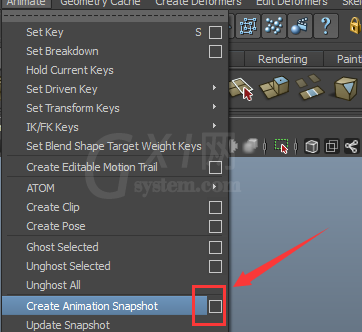
点击create animation snapshot选项,在弹出的对话框内设置参数如图所示:
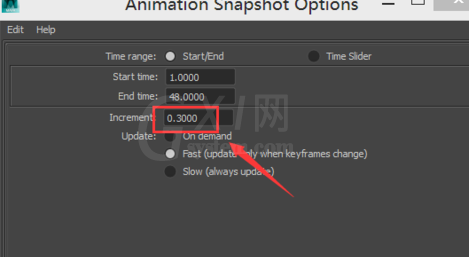
设置好以后,将路径删除,将上半部分的眼睫毛也删除选择下面的眼睫毛按下Ctrl+G键打组,再按下Ctrl+D键将其复制,然后沿Z轴旋转180度,这样上面的眼睫毛就制作出来,在透视图里调整视角我们的眼睫毛就制作好了,如图所示:

还不了解maya制作睫毛的简单操作的朋友们,不要错过小编带来的这篇文章哦。



























